登录
- 微信登录
- 手机号登录
微信扫码关注“汇帮科技”快速登录
Loading...
点击刷新
请在微信【汇帮科技】内点击授权
300秒后二维码将过期
二维码已过期,点击刷新获取新二维码
登录
登录
其他登录方式
修改日期:2023-08-01 17:00
GIF支持多帧图像,可以创建简单的动画效果。通过在不同的帧中显示不同的图像,可以传达更多的信息和视觉效果,使得GIF成为在网页、社交媒体等平台上分享动态图像的流行格式。不过有些GIF的图片内存会非常大,这就会使我们传输或发布占用浪费很多的流浪和时间,用户查看的下载速度也很慢,大大影响了用户的体验。对GIF进行压缩可以在保证图片质量的前提下,减少图片占用的内存,提高文件传输的速度和用户查看的体验感。
怎么才能对GIF图片压缩呢?下面小编就来介绍一个简单的方法:
使用的软件:汇帮超级压缩器
下载地址:https://www.huibang168.com/download/2NRKUn0jsI9J
步骤1:点击上面链接,将【汇帮超级压缩器】下载并安装到电脑中,运行软件
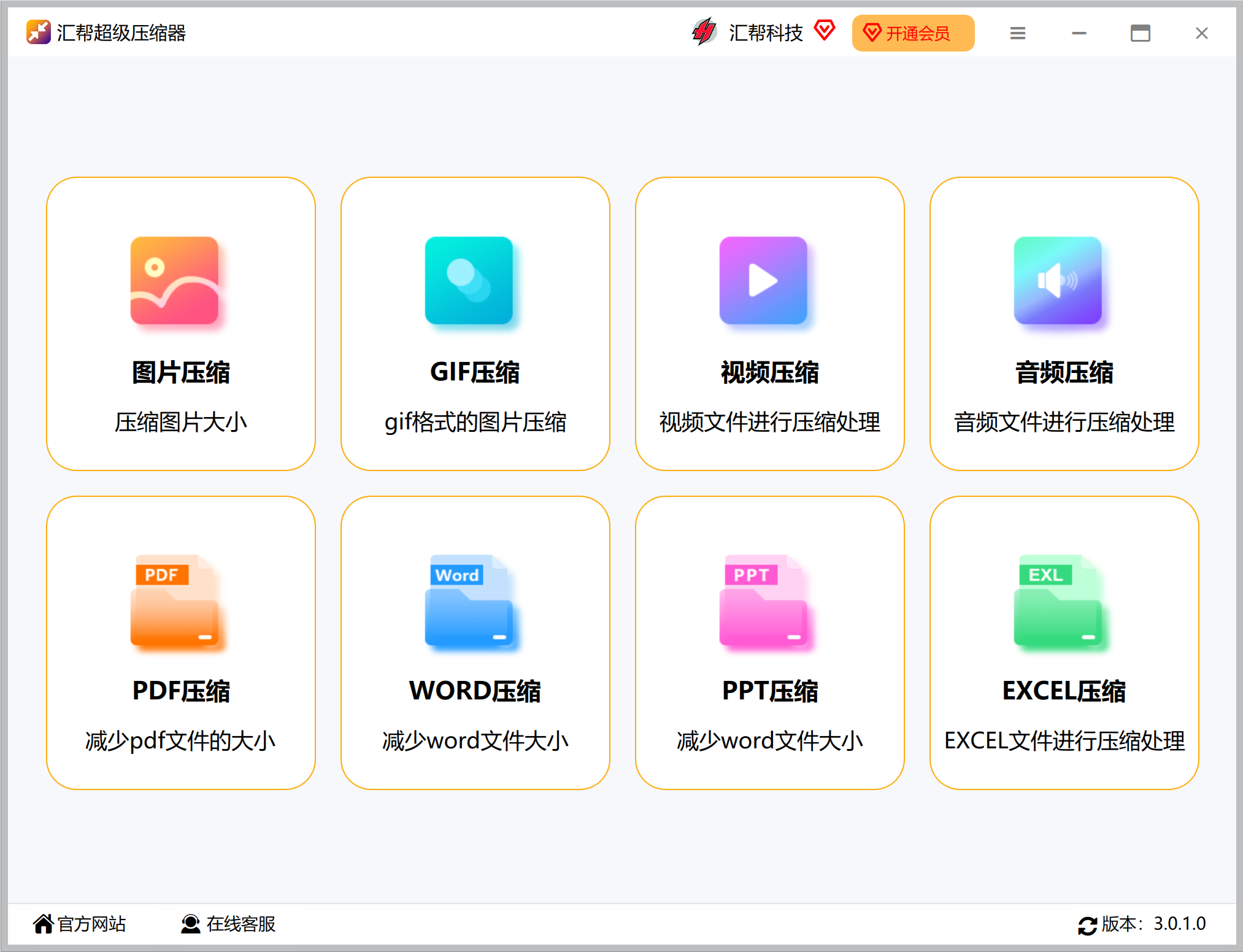
步骤2:打开软件选择界面上的【图片压缩】菜单进入功能内页
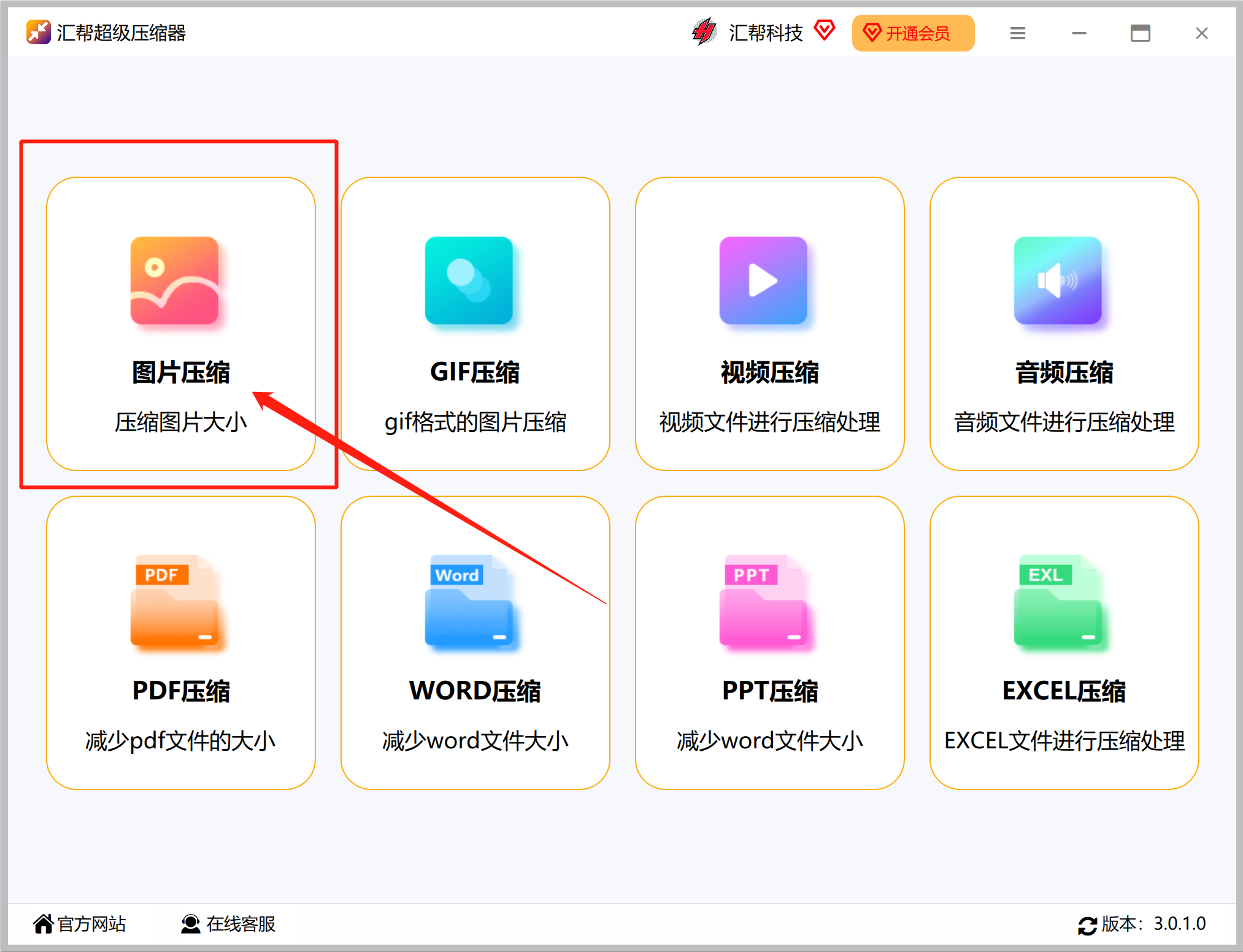
步骤3:在软件的左侧显示的也是主页的主要菜单,放在此处方便我们选择和切换
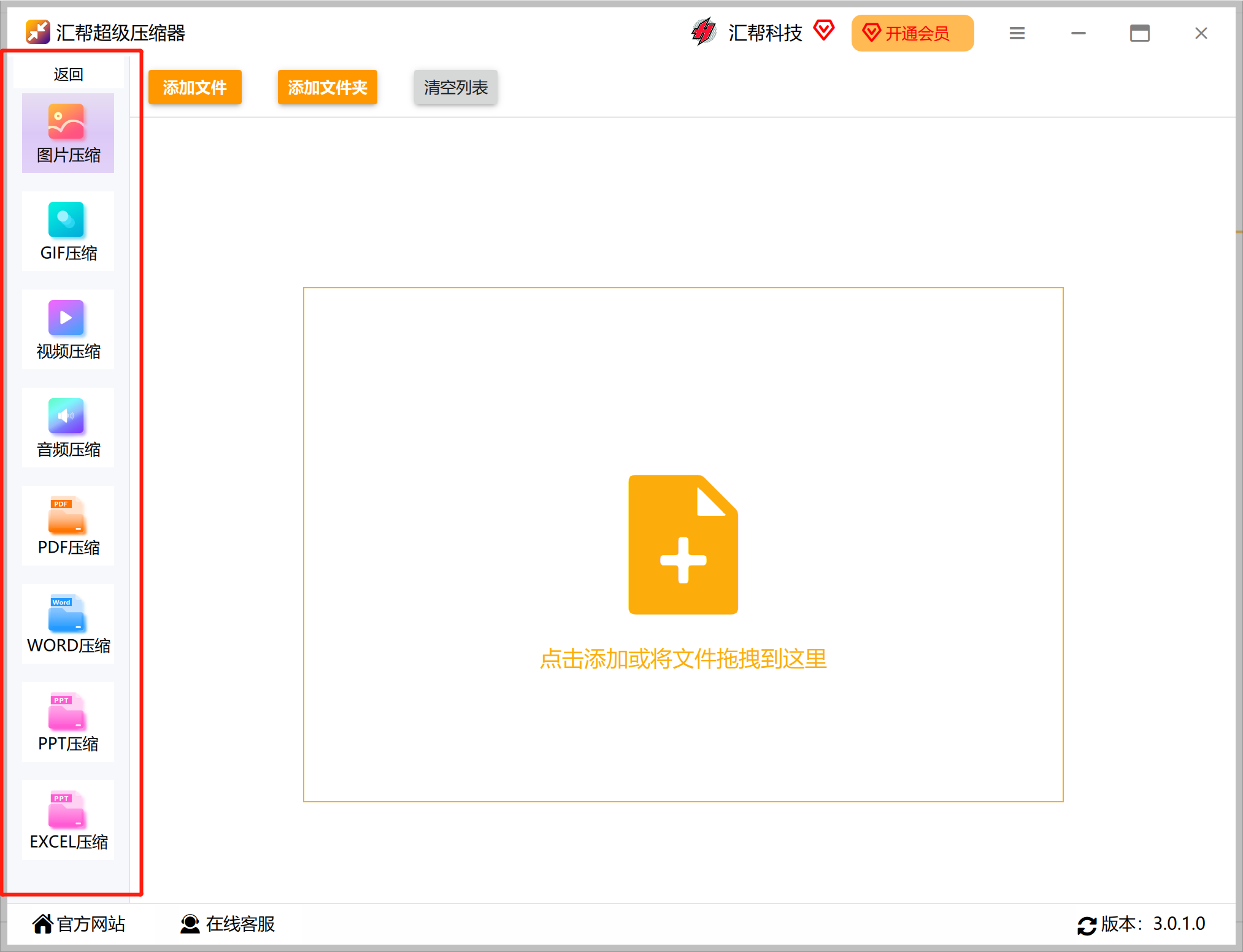
步骤4:选择左侧的GIF压缩菜单,进入功能
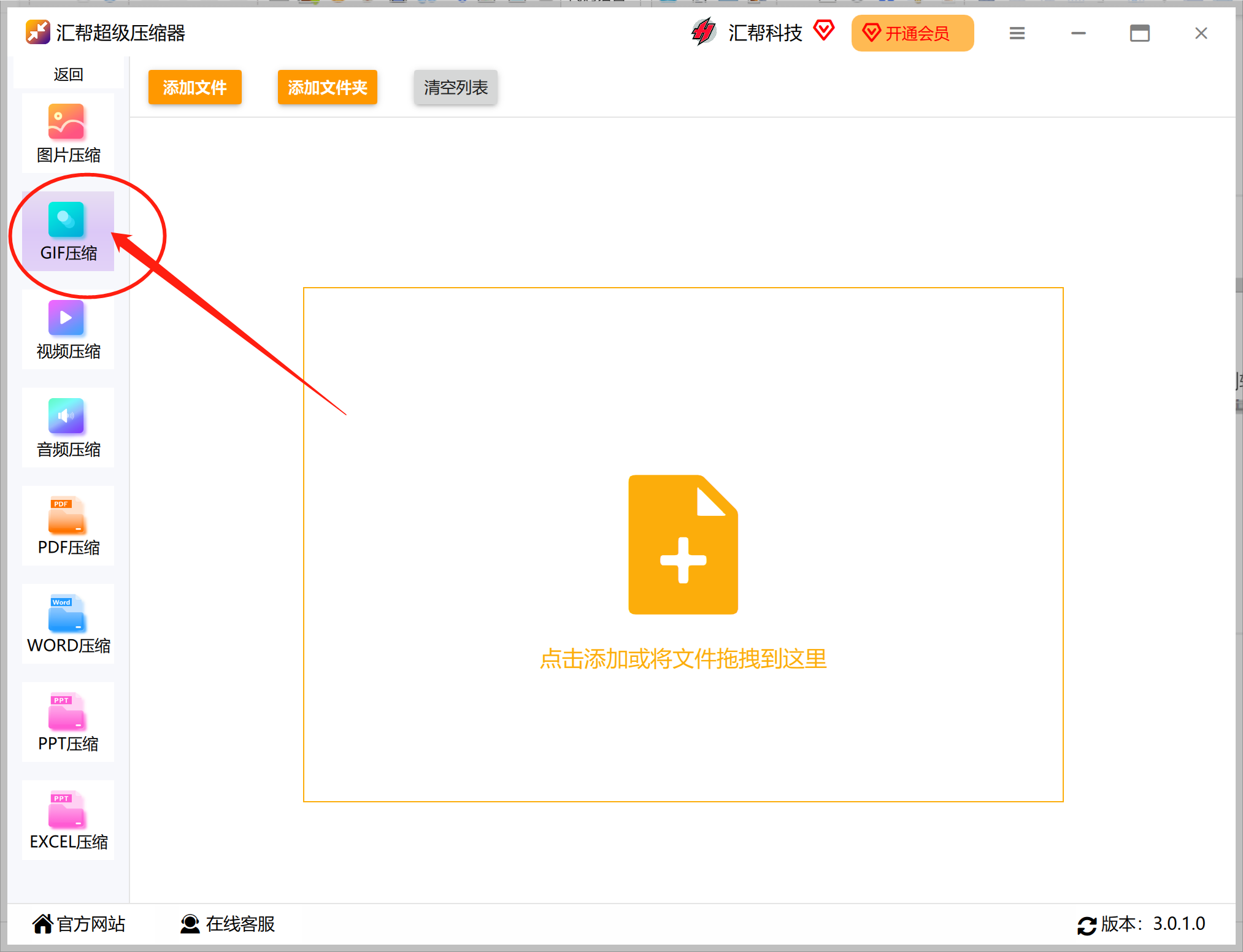
步骤4:此时我们可以点击【添加文件】按钮将需要压缩的图片添加进软件,或者点击【添加文件夹】按钮可以将需要压缩的GIF图片批量添加到软件中
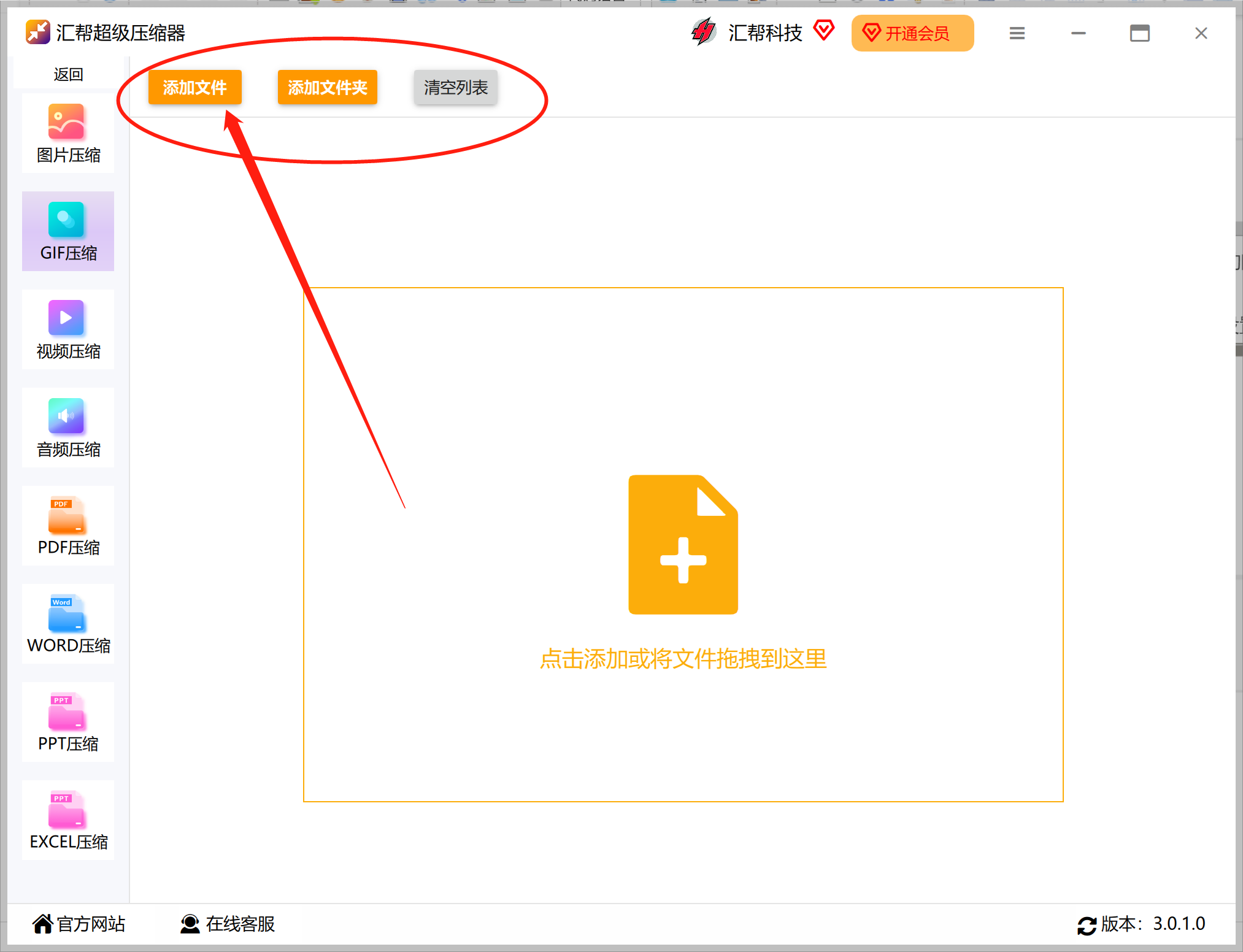
步骤5:我们可以在下方对图片的压缩质量和图片的尺寸进行设置,压缩质量是对图片的内存大小的设置,图片缩放是对图片的尺寸大小的设置
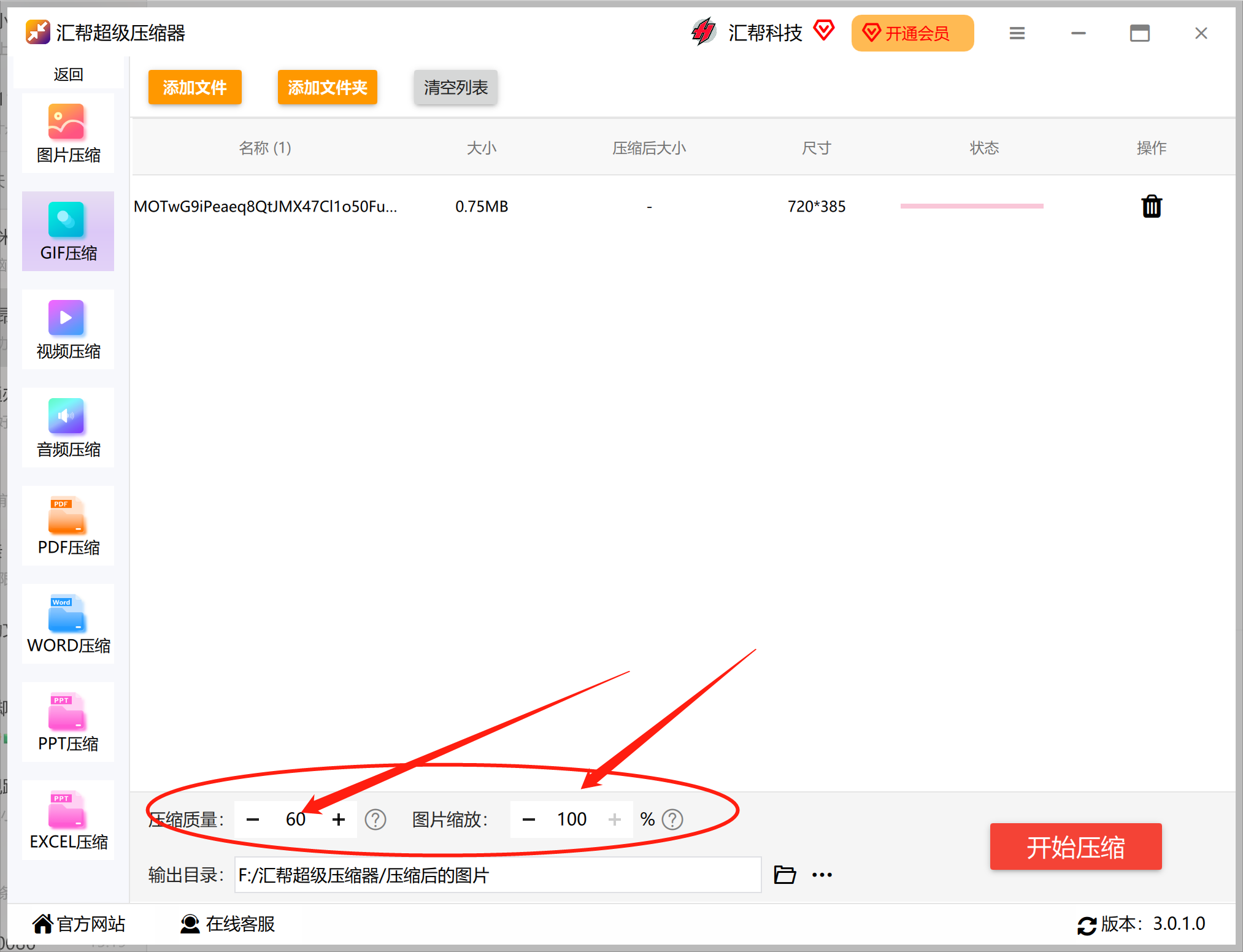
步骤6:我们在下方可以选择压缩后的文件输出到哪里,我们可以新建一个文件夹用于存储压缩后的图片或文件
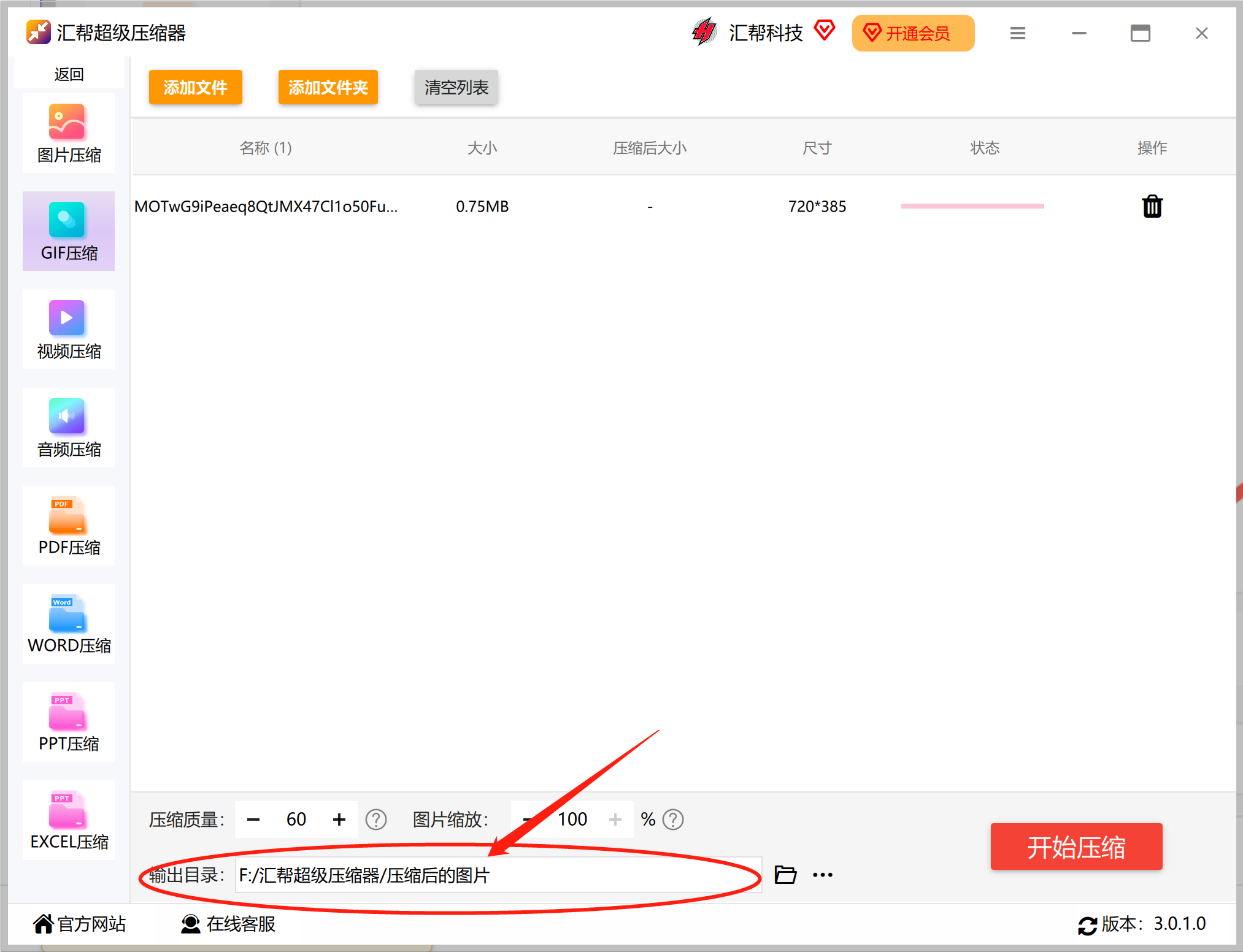
步骤7:点击【开始压缩】按钮,软件将对添加进来的GIF进行处理

步骤8:压缩完成后界面会提示【任务完成】,此时我们可以点击【打开文件夹】查看被压缩后的GIF,原图片不受到影响
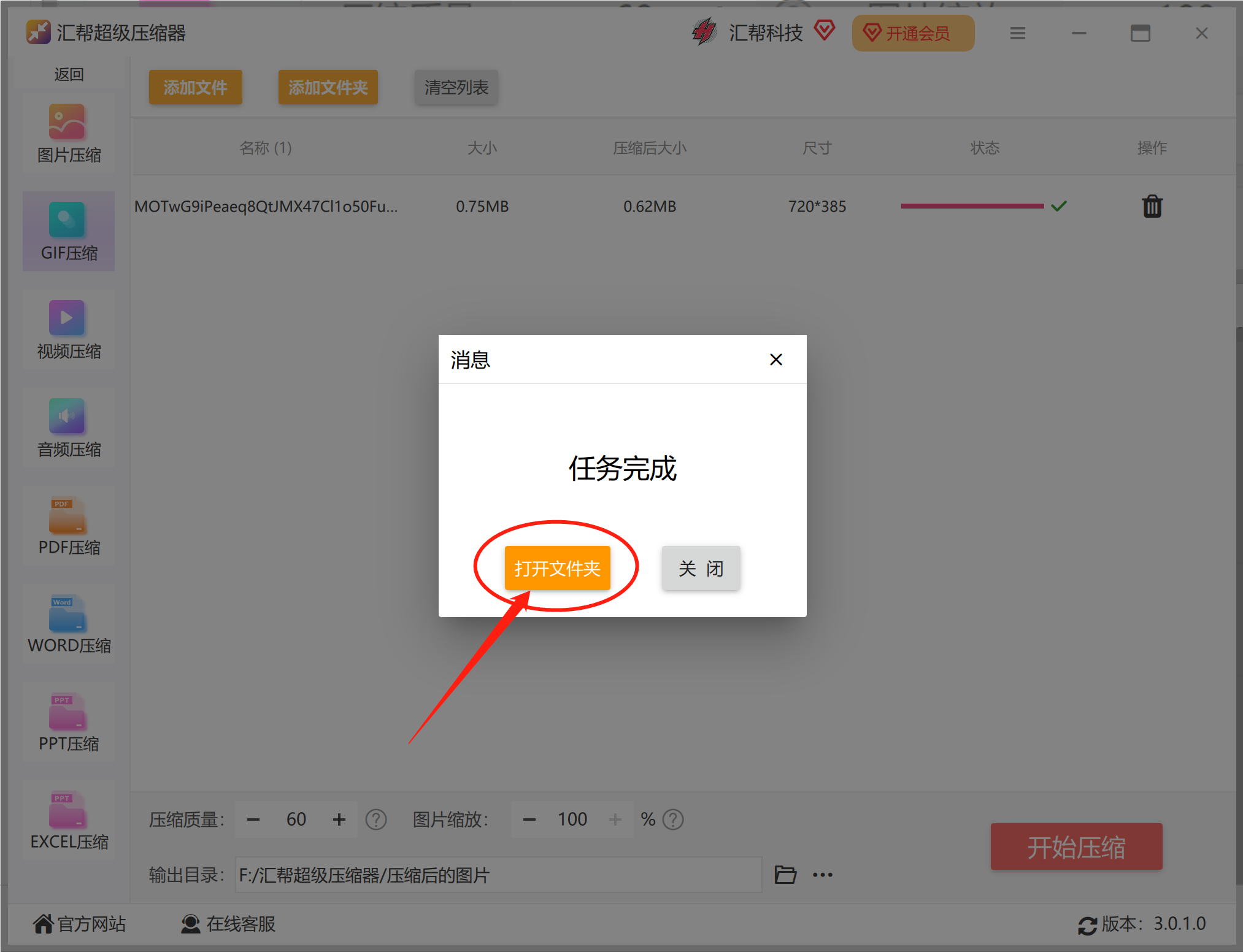
步骤9:关闭弹框后,我们可以看到软件中会展示压缩后的GIF的内存大小。
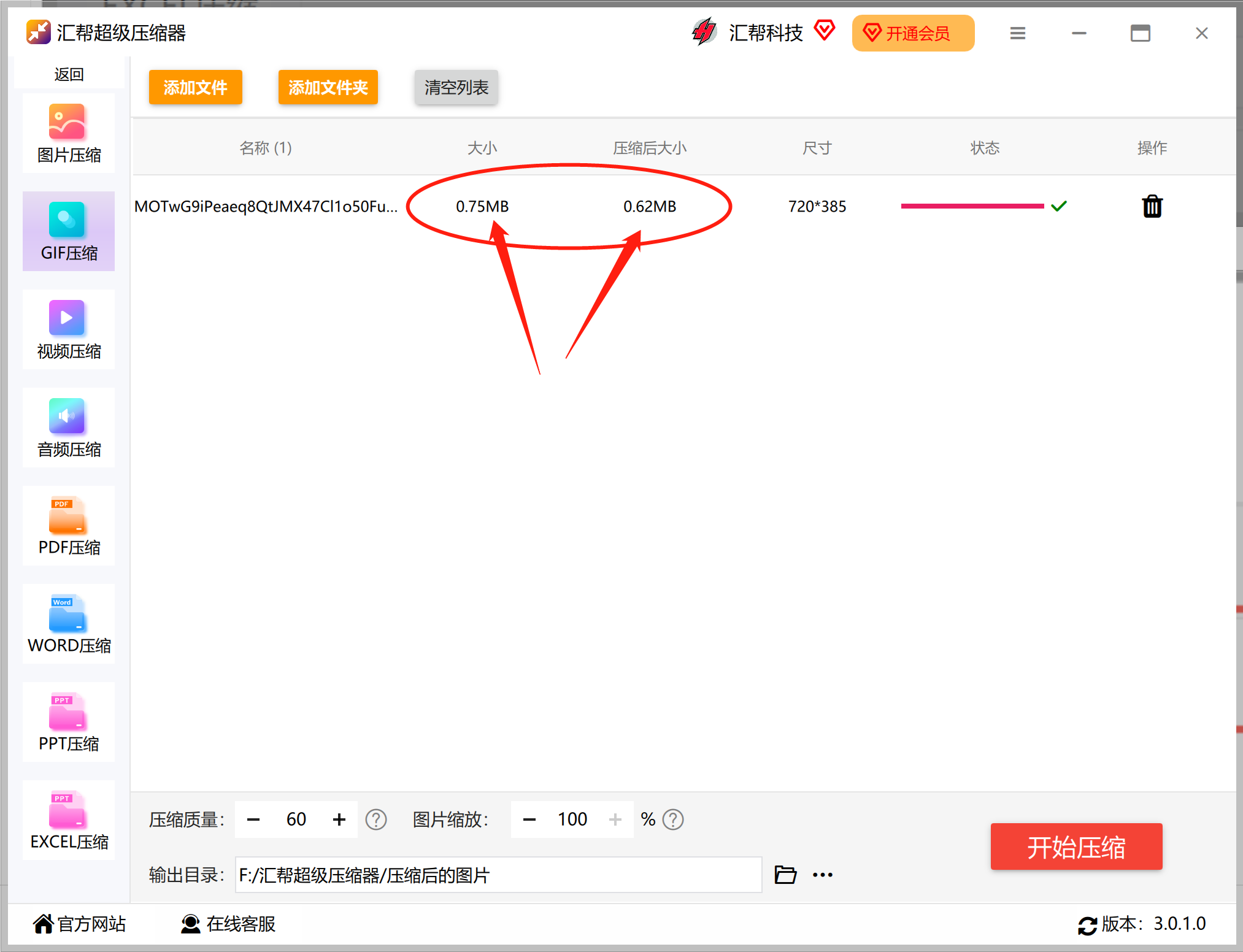
在文件夹中查看图片信息,也可以看到原来的图片内存通过压缩处理变小了。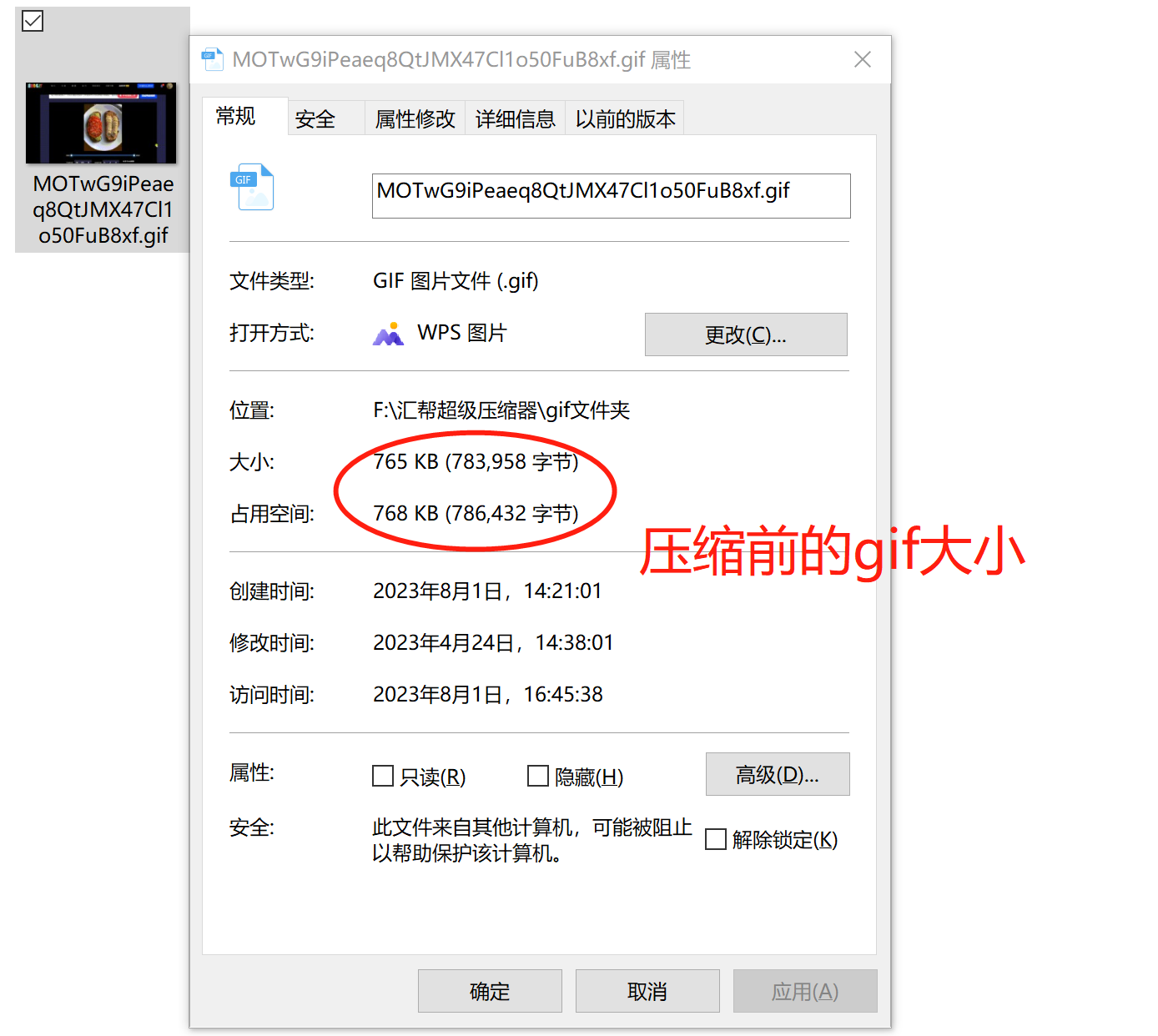
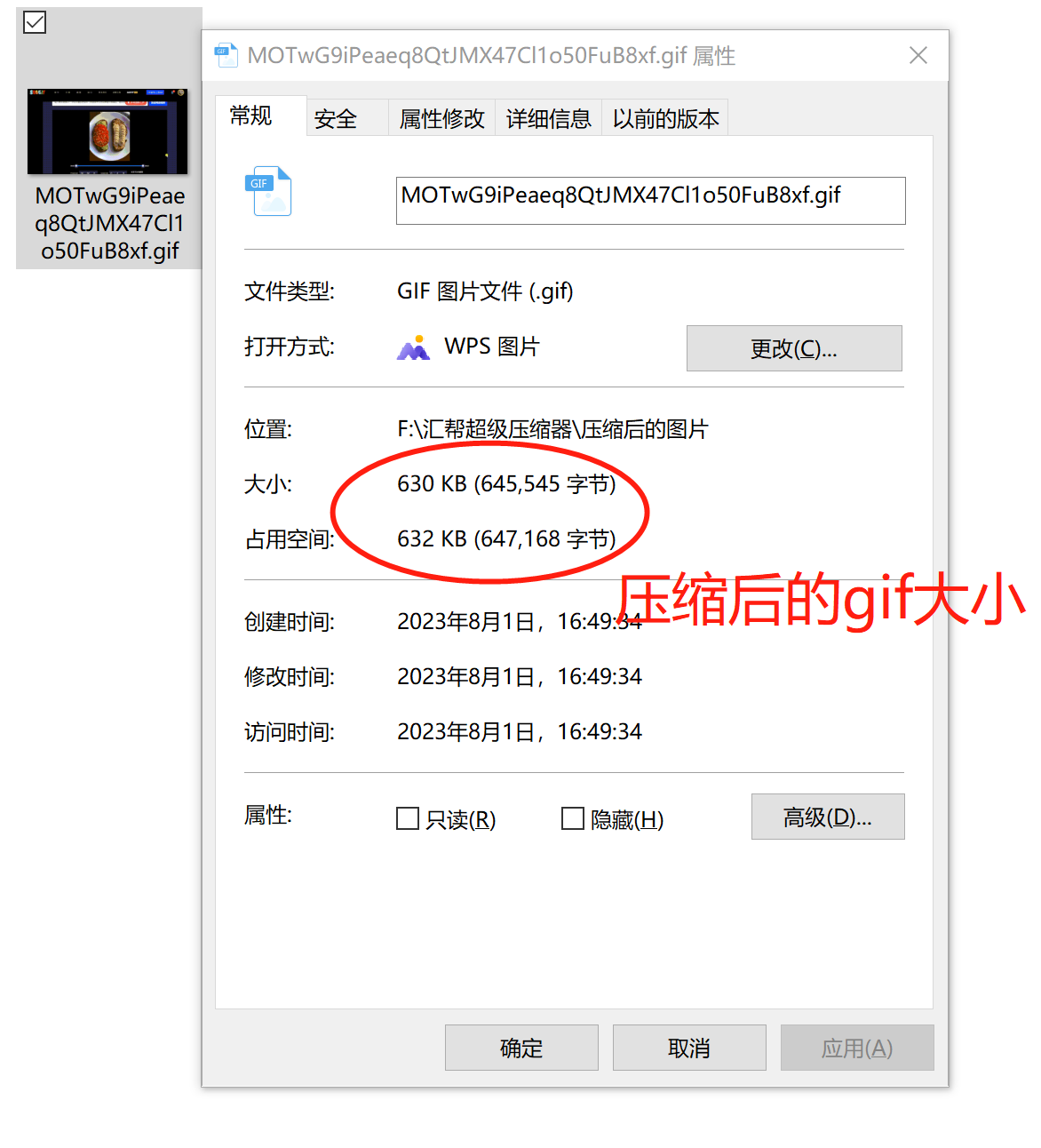
GIF类型的图片就压缩完成了,软件也支持批量对GIF图片进行压缩,使用专业的GIF压缩软件省去了繁琐的操作,也不用我们掌握编程知识,各个小方法很实用。
如果想要深入了解我们的产品,请到 汇帮科技官网 中了解更多产品信息!
没有找到您需要的答案?
不着急,我们有专业的在线客服为您解答!

请扫描客服二维码